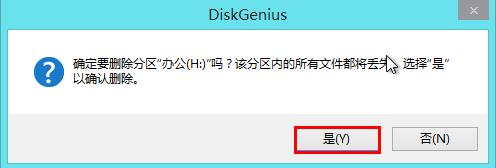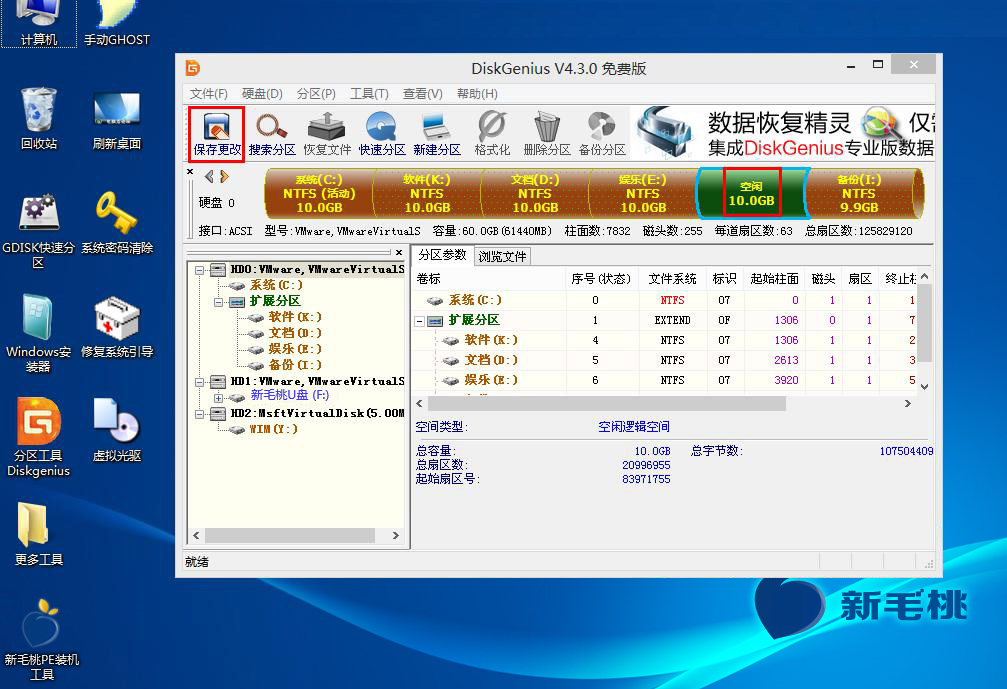磁盘分区太多会影响系统运行速度、读取外部设备时间比较长。为了避免这类问题的出现,我们应该将多余的磁盘分区删除,接下来小编就跟大家讲讲怎样使用u助手装机版u盘删除磁盘分区。
1、将u助手装机版u盘插入电脑USB插口,然后重启机器,待显示屏上出现开机画面后按快捷键进入u助手主菜单页面,移动光标选择“【02】运行u助手Win8PE防蓝屏版(新电脑)”,按Enter键确认,如下图所示:
2、登录系统桌面后,鼠标左键双击运行分区工具DiskGenius,在工具主页面中,我们可以看到当前系统硬盘所有分区,如下图所示:
3、首先选中需要删除的分区,然后点击“删除分区”图标,如下图所示:
4、随后会弹出一个提示框,询问用户执行删除分区操作。确定已经将分区中的重要文件转移后,点击“是”即可,如下图所示:
5、待工具完成删除分区操作后,我们可以看到原来的分区已经变成了空闲状态。继续点击“保存更改”图标操作即可生效,如下图所示:
通过上面的教程,各位朋友应该不难掌握删除磁盘分区的方法。我们同样要明白磁盘分区并非越多越好,在系统磁盘分区数目的选择上要适当。
责任编辑:u助手:http://www.uzhushou.cn